Midjourneyで建築パースを作成する方法|初心者でもできるプロンプト例・コツ・注意点【実例付き】
- KIMURA Tetsuya
- 2025年6月29日
- 読了時間: 15分
更新日:2025年7月12日

近年、AI画像生成の技術が急速に進化し、建築パース制作の現場でも活用が広がり始めています。中でも「Midjourney(ミッドジャーニー)」は、高精度な画像生成ができるAIとして注目を集めており、住宅やビルのイメージパース作成にも利用されています。
ただし、Midjourneyで建築パースを作成するには、AIが理解しやすいプロンプト(指示文)の工夫が欠かせません。プロンプトの書き方次第で、仕上がりのクオリティに大きな差が出るのが特徴です。
本記事では、初心者の方でもわかりやすいように、Midjourneyを使った建築パースの作り方をプロンプト例・注意点・実際の作例を交えて詳しく解説します。
建築向け画像生成AIに関連する詳しい解説は、こちらの記事もあわせてご覧ください。
Midjourneyとは?建築パースに使える?

Midjourney(ミッドジャーニー)は、AIによる高精度な画像生成が可能なツールの一つです。特徴的なのは、専用のアプリやソフトを使わず、Discord(チャットアプリ)上で操作する仕組みになっている点です。ユーザーはテキストでプロンプト(指示文)を入力し、その内容に基づいた画像をAIが自動で生成してくれます。
建築パース制作でもMidjourneyは活用されています。特にコンセプト段階のイメージパースや、デザイン検討、プレゼン用のビジュアル素材作成など、比較的ラフな段階での建築イメージ作成に向いています。複雑な建築設計図面を読み込んで正確に図面通りにパースを描くわけではありませんが、短時間でイメージを具体化できる点が大きな強みです。
また、Midjourneyは細かいプロンプト設定に対応しており、スタイルや素材感、光の表現まである程度細かく指定できます。ただし、その分プロンプト作成の工夫が重要になります。初心者の場合は、まず基本的なルールを押さえた上で、試行錯誤しながらコツを掴んでいくのが効果的です。
Midjourneyで建築パースを作成する基本手順

Midjourneyで建築パースを作成するためには、アカウント登録から画像生成までいくつかの基本ステップがあります。ここでは初心者向けに流れをわかりやすく整理します。
① Midjourneyのアカウント登録とプラン選択
Midjourneyは有料プランのみ提供されています(2025年6月時点)。まず公式サイトからアカウント登録を行い、利用プランを選択します。プランによって利用可能な生成枚数やサーバー速度が異なりますが、初心者であれば最も安価なプランでも十分に建築パース制作を始められます。
② Discordアカウントの作成と連携
MidjourneyはDiscordというチャットアプリを通じて操作します。Discordアカウントを持っていない場合は事前に登録し、Midjourney公式サーバーに参加してアカウント連携を行いましょう。
また、 Createページ(Webインターフェース) が追加され、ここでDiscordなしでもプロンプト入力から画像生成が可能です。
Createページには上部に「Imagine Bar」と呼ばれる入力欄があり、テキストプロンプトを入力してEnter or 送信ボタンを押すだけで、Discordと同じく4枚の生成画像がリアルタイム表示されます。操作感はシンプルで、初めての方にも使いやすい仕組みです。
③ 画像生成の基本操作
Discordの場合
チャット欄に /imagine と入力し、続けてプロンプト(指示文)を書きます。例えば、
/imagine modern house, large glass windows, white concrete, minimalist design, sunny sky, photorealisticと入力すると、指定内容に沿った建築パース風の画像が生成されます。
Webの場合
Midjourney公式の「Createページ」では、上部の「Imagine Bar」入力欄に直接プロンプト(キーワードや説明文)を書けばOKです。
たとえば、
modern house, large glass windows, white concrete, minimalist design, sunny sky, photorealisticとそのまま入力すれば以下のような画像が生成されます。
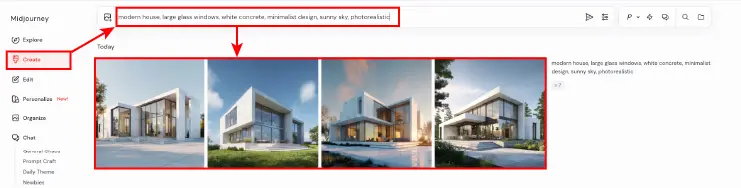

初期設定では 1:1(正方形)の画像が生成されます。プロンプト末尾に --ar 16:9 を付け加えることで、横長(ワイドスクリーン)の画像が生成されます。比率は必要に応じて変えられます(例:9:16で縦長にすることも可能です)。
画像+プロンプトの組み合わせも可能(Add Images)
さらに、画像とテキストプロンプトを組み合わせることで、参照画像の形状や雰囲気を元にした、より詳細で質感のあるビジュアルを作成することもできます。
プロンプトを入力するボックスの左側にある「Add Images」(画像アイコン)をクリックします。
Createページでの画像参照モードは4種類あり、それぞれ用途が異なります。

❶Starting Frame
用途:アップロード画像を最初のフレームとして短い動画を作成する際に使用します 。
👉 画像をベースにしたアニメーション制作を試したいときにこのモードを選びます。
❷Image Prompt(デフォルト)
用途:アップロード画像をベースに、プロンプト文字と融合して新しいビジュアルを生成する際に使用。
👉 建物の写真に対して「ガラス窓」「夕景」などの指示を加えたいときに使います。
❸Style Reference
用途:既存画像のデザインスタイルや色調、雰囲気をコピーして、他のシーンに反映したい場合に使います。
👉たとえば「スケッチ風」「水彩風」などの表現を他の建築画像に適用したいときに便利です。
❹Omni Reference(旧Character Reference)
用途:特定のキャラクターや物体を構図の中心として確実に画像生成したいときに使用します。
👉 例えば「同じ建築フォルムの家を複数シーンで描きたい」など一貫した要素を保ちたい場合に役立ちます。
たとえば、自分で撮影した以下のような白いコンクリートの家の正面写真を用意し、

modern house, large glass windows, white concrete, minimalist design, sunset lighting, dramatic clouds, photorealisticといったプロンプトを入力します。
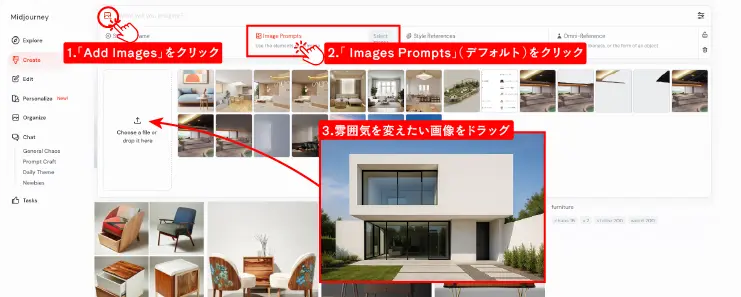
すると、元画像の雰囲気を活かしつつ、窓や光の演出、質感などが追加された新しい建築パース画像が生成されます。
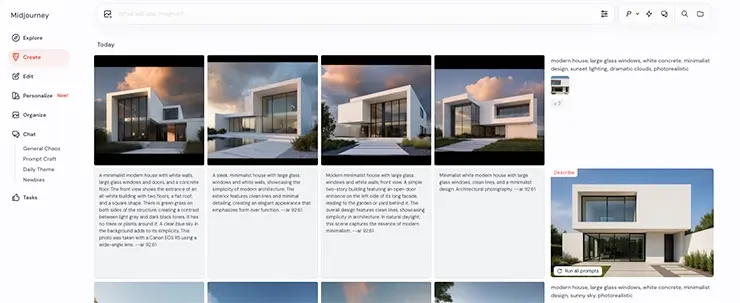
生成された画像の上には、次のような操作オプションが表示されます。
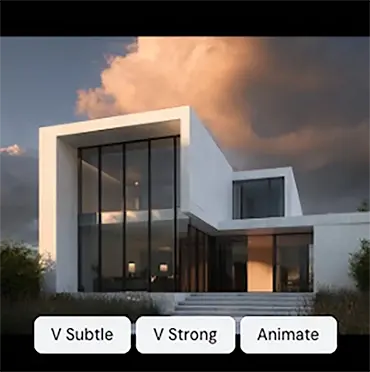
V Subtle 元画像に近いテイストで、細かなディテールや光の加減などを微調整したバリエーションを生成します。大きな変更を加えずに雰囲気を整えたいときに便利です。
V Strong 元画像の雰囲気をベースにしつつ、大胆に構図や背景、デザイン要素を変えた新しいバリエーションを作り出します。より印象の異なるパターンを試したいときに役立ちます。
Animate 生成された静止画をもとに、数秒程度の短いループアニメーション(簡易動画)を自動で作成します。軽いカメラワークや動きがつくため、SNS投稿やプレゼンのビジュアル素材として活用できます。
これらのオプションはダウンロード前に表示される操作メニューで、さらにバリエーションを作り込みたいときや、動画素材を追加で作成したいときに使います。
④ 画像のアップスケールとバリエーション
生成された画像の右上のメニュー(または画像右クリック)を開くと、次の操作が可能です。
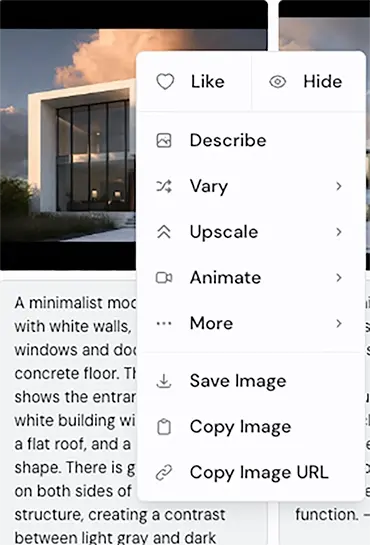
Like / Hide
生成画像に「いいね」や非表示のマークをつけます(内部整理用)
Describe
生成画像を解析し、Midjourneyが自動で説明テキストを生成します。
Vary
画像のバリエーションを作成します。
Subtle:元画像に近い微調整のバリエーション
Strong:大胆に構図や背景を変えたバリエーション
Upscale
画像の解像度を上げます。
Subtle:自然な範囲でディテール強化
Creative:ディテールや質感を積極的に強調
Animate
短いループ動画を生成します。
Auto: Low Motion / High Motion:自動で動きをつける
Manual: Low Motion / High Motion:手動調整で動きをつける
More
その他の操作オプションです。
Rerun:同じプロンプトで再生成
Editor:画像編集モードを開き、微調整が可能
Submit to pair rankings:評価用に提出(一定回数まで)
⑤ 完成画像のダウンロード
生成画像を保存・共有する場合、次の操作が選べます。
Save Image
画像をPCに保存します。
Copy Image
画像をクリップボードにコピーし、別アプリや資料に直接貼り付け可能です。
Copy Image URL
生成画像のオンラインURLを取得し、リンク共有ができます。
生成された画像はそのまま提案資料やプレゼン用パースの素材として活用できます。

【実例付き】Midjourneyプロンプト作成の基本ルール

Midjourneyではプロンプト(指示文)の内容が画像の仕上がりを大きく左右します。特に建築パースを作成する場合は、漠然とした表現ではなく、AIが理解しやすいように要素を具体的に伝えることが重要です。ここでは初心者でも使いやすいプロンプトの構成要素を整理します。
① 建物の種類
最初に建物のタイプを明確に指定します。
例:
modern house(現代的な住宅)
apartment building(マンション)
commercial office building(商業ビル)
cafe interior(カフェ内観)
② デザインスタイル
建築デザインの方向性を指定します。
例:
minimalist(ミニマルデザイン)
Scandinavian(北欧デザイン)
Japanese traditional(和風)
brutalist(ブルータリズム)
③ アングル・視点
どの位置から描写するのかも重要です。
例:
front view(正面)
aerial view(俯瞰)
wide angle(広角)
interior view(内観)
④ 光・時間帯・天候
光の方向やシーンの雰囲気も仕上がりに大きく影響します。
例:
sunny day(晴天)
sunset(夕方)
overcast sky(曇り空)
night view(夜景)
⑤ 素材・仕上げ
壁材・床材などの素材感を具体的に指定するとリアル感が増します。
例:
white concrete(白いコンクリート)
wood panel facade(木製外装)
glass balcony(ガラスのバルコニー)
marble flooring(大理石の床)
⑥ 描画スタイル
最終的な表現の仕上げを指定します。
例:
photorealistic(フォトリアル)
hyper realistic(超リアル)
3D render(3Dレンダリング風)
isometric(アイソメトリック)
Midjourney 建築パース用プロンプト構成要素表
要素 | 入力例(英語推奨) | 補足内容 |
建物の種類 | modern house, apartment building, office building | 住宅、マンション、商業ビルなど |
デザインスタイル | minimalist, Scandinavian, Japanese traditional, brutalist | 建築様式・テイスト |
アングル・視点 | front view, aerial view, wide angle, interior view | 視点・カメラ位置指定 |
光・時間帯 | sunny day, sunset, overcast sky, night view | 照明条件・時間帯・天候 |
素材・仕上げ | white concrete, wood panel facade, glass balcony, marble flooring | 壁材・床材・外装 |
描画スタイル | photorealistic, hyper realistic, 3D render, isometric | 描写仕上げ |
※補足ポイント:MidjourneyはDALL·E 3より英語指示の精度が圧倒的に高いため、可能な限り英語で指定すると安定します。
【実例プロンプト】
例えば、以下のように組み合わせるとかなり具体的になります。
/imagine modern 2-story house, flat roof, large glass windows, wood panel facade, white concrete walls, front view, sunny day, minimalist design, photorealistic
要素を順番に足していくと、初心者でも安定した建築パースが生成しやすくなります。
【実例比較】成功プロンプトと失敗プロンプト
Midjourneyで建築パースを作成する際にもっとも差が出るのが「プロンプトの具体性」です。ここでは、ありがちな失敗プロンプトと、それを改善した成功プロンプトを実例として紹介します。
【失敗例①】「おしゃれな家」
NGプロンプト
a stylish house
「おしゃれ」という表現は非常に主観的で曖昧です。AIは何をもっておしゃれとするか判断できず、ランダムなデザインになりがちです。具体的な建材・形状・スタイル・色が指定されていないため、狙い通りの建築パースになりません。
改善プロンプト例
modern 2-story house, flat roof, large glass windows, white concrete walls, wood panel facade, minimalist design, photorealistic, sunny day, front view
【失敗例②】「リビングルームの画像」
NGプロンプト
living room
部屋の広さやデザインスタイル、光の状態、家具の配置など重要な要素がまったく指定されていません。結果、AIは無難で不明確な内装を生成しやすくなります。
改善プロンプト例
spacious modern living room, wooden flooring, large windows with natural sunlight, white sofa, indoor plants, Scandinavian interior design, photorealistic
【失敗例③】「マンションのパース」
NGプロンプト
apartment building
建物の高さ・階数・構造・外装素材が指定されていないため、AIが自動で曖昧なデザインを作りがちです。高層・低層、現代的・古典的など、意図しない建物になる可能性が高まります。
改善プロンプト例
high-rise apartment building, 15 stories, glass balcony, white concrete facade, modern design, cityscape background, blue sky, photorealistic
このような感じで、Midjourneyで建築パースを生成する際は 「とにかく曖昧な言葉を使わないこと」 が重要です。英語表現でも要素を整理して入力するだけで、かなり狙い通りの画像が得られるようになります。
Midjourneyで建築パースを作成する時の注意点

Midjourneyは高品質な建築パースイメージを短時間で生成できますが、AI画像生成ならではの注意点も存在します。実務で利用する前に、次のポイントを理解しておくと失敗を防ぎやすくなります。
① 寸法やスケール感は正確ではない
Midjourneyは「イメージ生成AI」であり、設計図や実際の寸法データを元に描画しているわけではありません。そのため、建物の奥行きや部屋の広さ、開口部のサイズなどは必ずしも現実的ではなく、あくまで「見た目重視」のイメージパースと考える必要があります。
つまり、 図面ベースの実施設計には不向きです。
② 建築構造や納まりが破綻する場合がある
手すり・窓枠・階段・梁・カーテンウォール・植栽などのディテール部分で、AIが理屈通りに構造物を描けないケースがあります。細部の破綻がないかは必ず確認が必要です。
③ 一度で完璧な画像は出ない
Midjourneyは「一発勝負」ではなく、プロンプト微調整・バリエーション生成・Upscale操作を繰り返すことで完成度を高めていきます。多少の手間は前提と考えましょう。
④ プロンプトにない要素を勝手に追加されることがある
例えば、人・車・植栽・看板など、AIが自動的に「それらしい要素」を補完する場合があります。不要な場合はプロンプト内で "no people" "no cars" のように除外指定を加えると精度が上がります。
⑤ プレゼン資料利用前に権利確認を
Midjourneyで生成された画像は有料プラン利用中であれば商用利用可能ですが、生成された画像内に実在ブランドやロゴが混入していないか、事前確認しておくと安心です(ライセンス詳細は後述)。
このように、Midjourneyはプロンプト設計力と生成後のチェック力が重要です。ただし、一度コツをつかめば非常に短時間で魅力的な建築イメージが作成できる強力なツールとなります。
商用利用・ライセンス注意点(2025年版)

Midjourneyで生成した建築パースを実際のプレゼン資料や商用案件に活用する場合は、ライセンス規定を正しく理解しておくことが重要です。ここでは、2025年6月時点の最新情報に基づき注意点をまとめます。
① 有料プラン利用者は商用利用可能
Midjourneyでは、有料プラン(Standard以上)に加入しているユーザーは、生成した画像を商用利用可能としています。建築プレゼン・提案書・ウェブサイトなどに使う場合も利用可能ですが、無料プラン(試用版)の場合は利用制限がかかるため注意が必要です。
② プロンプトにブランド名・著名作品名は避ける
Midjourneyの利用規約では、第三者の商標・キャラクター・ブランド名・著作物名などをプロンプトに入力することは原則禁止されています。たとえば「IKEA風」「Apple Store風」といった記載は避けるべきです。
③ 実在人物の肖像権にも注意
建築パース内に登場する人物もAIが自動生成しますが、実在人物に類似してしまうケースがゼロではありません。人物表現を含むパースを商用利用する際は、誤認リスクがないか事前にチェックしておくと安心です。
④ 他社素材との合成時は別途ライセンス確認を
Midjourneyで作成した画像をPhotoshop等で編集し、他の素材(背景・人物・テクスチャ等)と合成する場合は、それぞれの素材のライセンス条件も確認が必要です。
⑤ 法人利用時は別途契約条件を確認推奨
Midjourneyは個人利用・小規模利用には非常に緩やかですが、法人利用や大規模プロジェクトでの活用を検討する場合は、念のためMidjourney公式の利用規約や法人向けガイドラインの確認がおすすめです。
商用利用が可能である点はMidjourneyの大きな強みですが、プロンプト内容次第で権利侵害リスクを生む可能性もある ため、基本ルールは押さえて活用するのが安全です。
よくある質問(FAQ)

Q1. Midjourneyは無料で使えますか?
現在、Midjourneyは有料プランのみ提供されています(2025年6月時点)。一時期は無料トライアルもありましたが、現在は新規登録には有料契約が必要です。
Q2. DALL·E 3とMidjourneyはどちらが建築パースに向いていますか?
イメージ重視ならMidjourney、寸法安定性・簡単さならDALL·E 3 です。Midjourneyは質感や構図の自由度が高く、ハイエンドなビジュアル向き。DALL·E 3はやや汎用的で、初心者でも扱いやすい特徴があります。プロンプト精度に応じて使い分けが効果的です。
DALL·E 3 と Midjourney の建築パース向け比較表(2025年6月最新版)
比較項目 | DALL·E 3 | Midjourney |
プロンプト言語 | 日本語でも高精度(日本語対応◎) | 基本は英語(和文は不安定) |
操作性 | ChatGPT内で直接使える(専用アプリ不要) | Discordアプリが必須 |
生成速度 | 比較的高速 | 高速(Upscaleも早い) |
画像の美しさ | 標準的(実用十分だがやや平坦) | 表現力・ライティング・構図は今もトップクラス |
建材・質感表現 | シンプル・素材指定が弱め | 素材感・反射・陰影が非常に美麗 |
構造的整合性 | やや破綻しにくい(堅実) | 複雑な建物だと破綻しやすい |
商用利用のしやすさ | 有料プラン内で商用OK(わかりやすい) | 有料プラン内で商用OK(規約要確認) |
コスト感 | ChatGPT Plusに含まれる(実質安価) | 月額課金制(一定のランニングコスト) |
初心者向き度 | ◎(最も導入しやすい) | △(慣れるまでに操作学習が必要) |
用途おすすめ例 | 提案資料、企画カンプ、社内プレゼン | コンペ提出用CG、ビジュアルポートフォリオ |
Q3. 図面や設計データを読み込ませて自動生成できますか?
いいえ。Midjourneyは現在、図面・CAD・3Dモデルなどの読み込みには対応していません。すべてテキスト入力によるイメージ生成となります。
Q4. 商用利用に制限はありますか?
有料プランで契約中の利用者は商用利用可能です。ただし、ブランド名・実在人物・著作物名などの利用は禁止されています。詳細はMidjourney公式の利用規約をご確認ください。
Q5. プレゼンや提案書に使っても問題ありませんか?
商用利用条件を守っていれば使用可能です。社内提案、施主向けプレゼン、マーケティング資料など幅広く活用できますが、図面精度が必要な実施設計には使えません。
まとめ

Midjourneyは、従来の3DCG制作とはまったく異なるアプローチで建築パースを素早く作成できる強力なAIツールです。適切にプロンプトを設計することで、住宅、商業施設、オフィスビル、インテリアなど様々な建築イメージを短時間でビジュアル化できます。
ただし、Midjourneyは「イメージ生成AI」であり設計図ではないことを常に意識する必要があります。寸法の正確さや構造的な整合性は保証されないため、実施設計や施工資料の代わりにはできません。一方、提案段階のプレゼン資料やイメージスケッチ、初期のビジュアル検討には非常に有効です。
プロンプトを細かく工夫し、生成後にバリエーションを出しながら理想に近づけていく作業は多少の慣れが必要ですが、コツを掴めば誰でも高品質な建築パース画像を生成できるようになります。
AI画像生成を活用することで、これまで数日かかっていた建築パース制作が、わずか数十分でイメージ確認できる時代が到来しています。Midjourneyを上手に活用し、建築デザインやプレゼンの表現力をさらに高めていきましょう。
建築向け画像生成AIに関連する詳しい解説は、こちらの記事もあわせてご覧ください。








